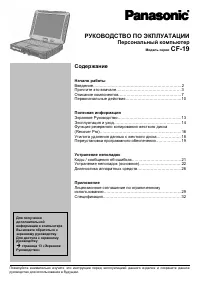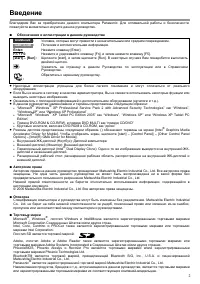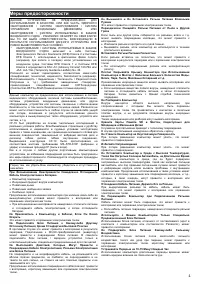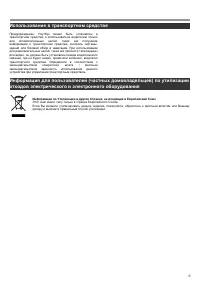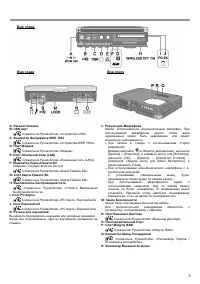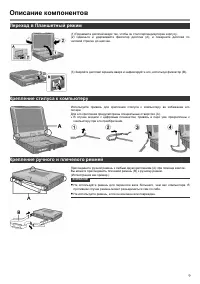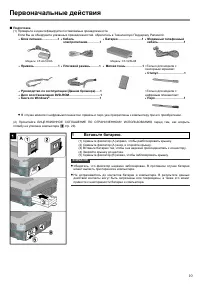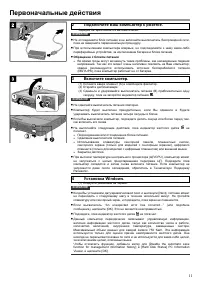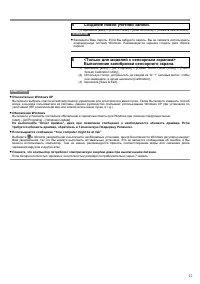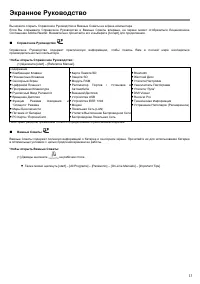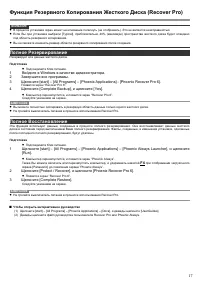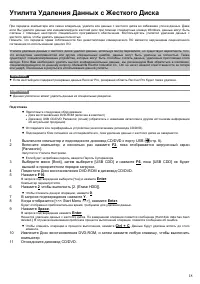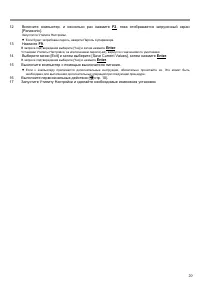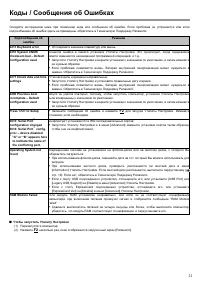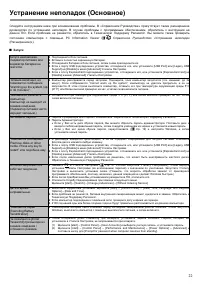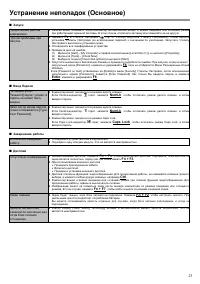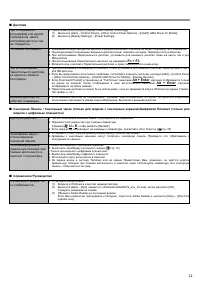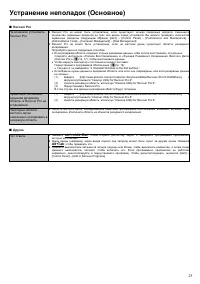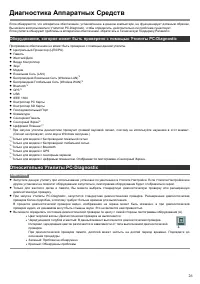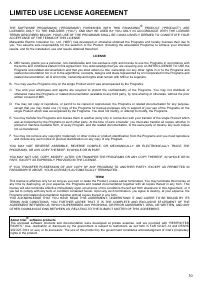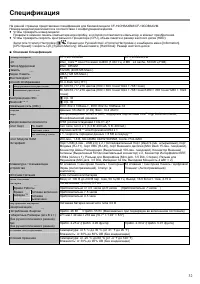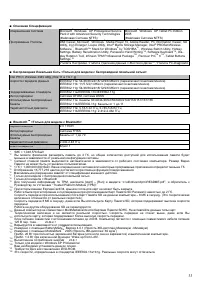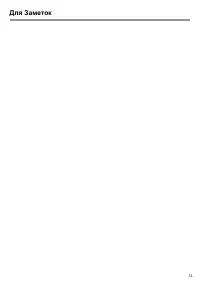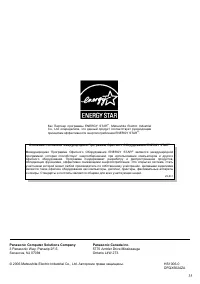Ноутбуки Panasonic CF-19CHBAXBM_CDBAXVM - инструкция пользователя по применению, эксплуатации и установке на русском языке. Мы надеемся, она поможет вам решить возникшие у вас вопросы при эксплуатации техники.
Если остались вопросы, задайте их в комментариях после инструкции.
"Загружаем инструкцию", означает, что нужно подождать пока файл загрузится и можно будет его читать онлайн. Некоторые инструкции очень большие и время их появления зависит от вашей скорости интернета.
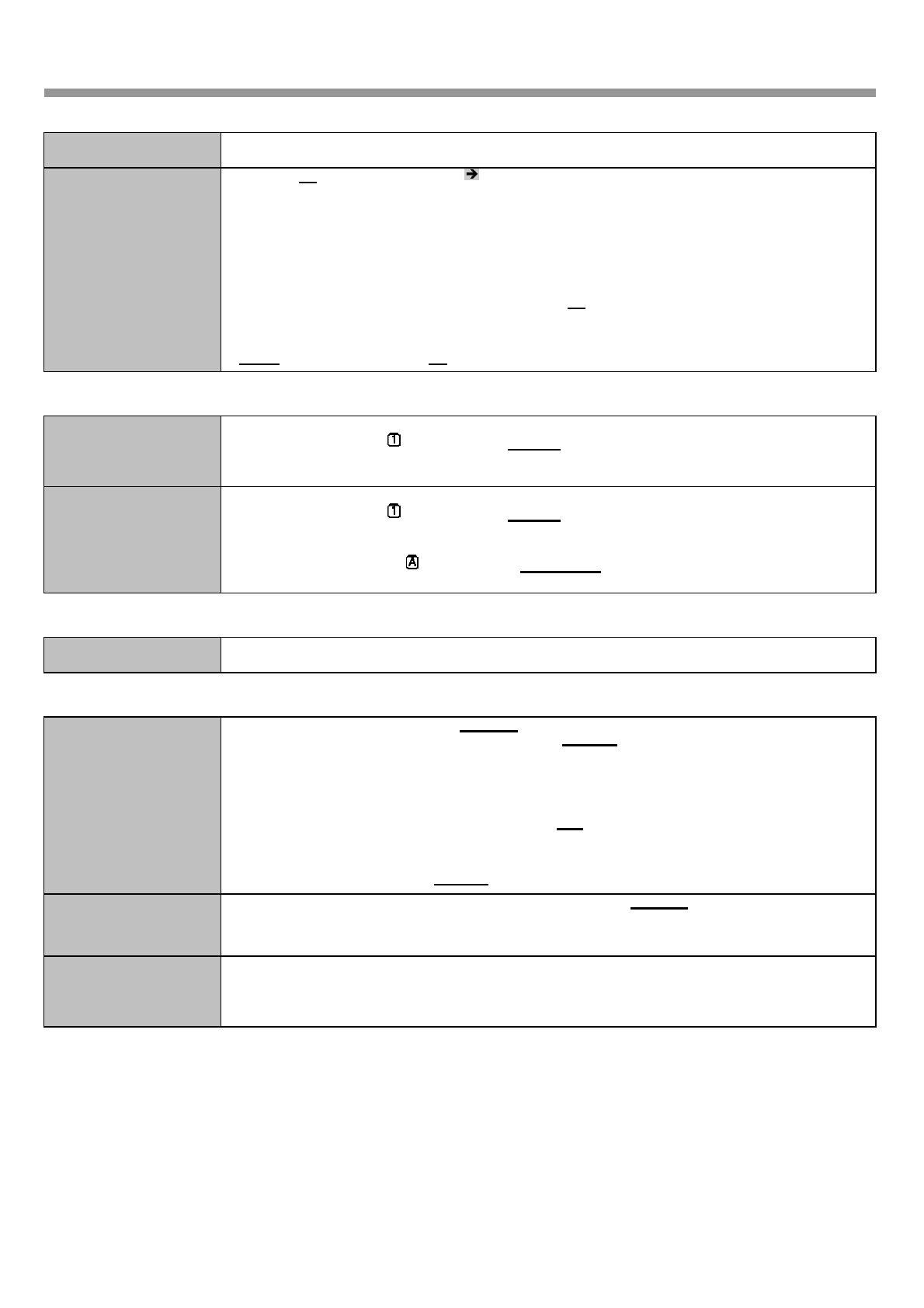
23
Устранение
неполадок
(
Основное
)
■
Запуск
Продолжение
работы
невозможно
.
•
Ошибка
может
возникать
,
когда
компьютер
автоматически
входит
в
режим
ожидания
или
«
спящий
»
режим
при
работающей
экранной
заставке
.
В
этом
случае
,
отключите
заставку
или
поменяйте
ее
на
другую
.
Прочие
проблемы
при
запуске
.
•
Нажмите
F9
в
Утилите
Настройки
(
стр
. 21 «
Чтобы
запустить
Утилиту
Настройки
»),
чтобы
вернуть
установки
Утилиты
Настройки
(
за
исключением
паролей
)
к
значениям
по
умолчанию
.
Запустите
Утилиту
Настройки
и
выполните
установки
снова
.
•
Отсоедините
все
периферийные
устройства
.
•
Проверьте
диск
на
ошибки
.
(1)
Щелкните
[start] – [My Computer]
и
правой
кнопкой
мыши
[Local Disk (C:)],
и
щелкните
[Properties].
(2)
Щелкните
[Tools] – [Check Now].
(3)
Выберите
опции
в
[Check disk options]
и
щелкните
[Start].
•
Запустите
компьютер
в
Безопасном
Режиме
и
проверьте
подробности
ошибки
.
При
запуске
,
когда
исчезнет
*1
загрузочный
экран
[Panasonic],
нажмите
и
удерживайте
F8
,
пока
не
отобразится
Меню
Расширенных
Опций
Windows.
*1
Если
[Password on boot]
установлено
на
[Enable]
в
меню
[Security]
Утилиты
Настройки
,
после
исчезновения
загрузочного
экрана
[Panasonic],
появится
[Enter Password].
Как
только
Вы
введете
пароль
и
нажмете
Enter
,
нажмите
и
удерживайте
F8
.
■
Ввод
Пароля
На
экране
[Enter
Password]
звучит
сигнал
,
и
пароль
не
может
быть
введен
.
•
Компьютер
может
находиться
в
режиме
десяти
клавиш
.
Если
NumLk-
индикатор
горит
,
нажмите
NumLk
,
чтобы
отключить
режим
десяти
клавиш
,
и
затем
введите
пароль
.
Даже
после
ввода
пароля
,
снова
отображается
[Type
Your Password].
•
Компьютер
может
находиться
в
режиме
десяти
клавиш
.
Если
NumLk-
индикатор
горит
,
нажмите
NumLk
,
чтобы
отключить
режим
десяти
клавиш
,
и
затем
введите
пароль
.
•
Компьютер
может
находиться
в
режиме
Caps Lock.
Если
Caps Lock-
индикатор
горит
,
нажмите
Caps Lock
,
чтобы
отключить
режим
Caps Lock,
и
затем
введите
пароль
.
■
Завершение
работы
Windows
не
завершает
работу
.
•
Отсоедините
устройства
USB
и
ExpressCard.
•
Подождите
одну
или
две
минуты
.
Это
не
является
неисправностью
.
•
Выбран
внешний
дисплей
.
Нажмите
Fn + F3
,
чтобы
переключить
дисплей
.
Подождите
,
пока
дисплей
не
переключится
полностью
,
перед
тем
,
как
снова
нажать
Fn + F3
.
•
При
использовании
внешнего
дисплея
,
•
Проверьте
присоединение
кабеля
.
•
Включите
дисплей
.
•
Проверьте
установки
внешнего
дисплея
.
•
Дисплей
отключен
функцией
энергосбережения
.
Для
продолжения
работы
,
не
нажимайте
клавиши
прямого
выбора
,
а
нажмите
любую
другую
клавишу
,
например
Ctrl
.
•
Компьютер
вошел
в
режим
ожидания
или
«
спящий
»
режим
при
помощи
функции
энергосбережения
.
Для
продолжения
работы
,
сдвиньте
выключатель
питания
.
•
Изображение
может
не
появиться
даже
после
выхода
компьютера
из
режима
ожидания
или
«
спящего
»
режима
.
В
этом
случае
,
нажмите
Fn + F7
,
чтобы
войти
и
выйти
из
режима
ожидания
снова
.
■
Дисплей
Отсутствует
изображение
.
Экран
темный
.
•
Экран
будет
темнее
,
если
блок
питания
не
подключен
.
Нажмите
Fn + F2
,
чтобы
настроить
яркость
.
При
увеличении
яркости
возрастает
потребление
батареи
.
Вы
можете
устанавливать
яркость
отдельно
для
случаев
,
когда
блок
питания
подсоединен
,
и
когда
не
подсоединен
.
Яркость
ЖК
-
дисплея
изменяется
несколько
раз
,
когда
блок
питания
отсоединен
.
•
Intel(R) Display Power Saving Technology
активна
и
автоматически
меняет
яркость
ЖК
-
дисплея
.
Это
не
является
неисправностью
.
Содержание
- 2 Введение
- 5 Меры
- 7 Bluetooth; «Bluetooth»
- 10 Windows; Вставьте
- 11 Обращение; “An unexpected error has occurred...” (
- 12 Windows XP; “Your computer might be at risk”
- 14 Использование
- 15 Computrace; Absolute Software Corp.; Enter; Уход
- 16 Руководство; Подготовка; Установка
- 17 Полное; Recover Pro
- 18 [Hard disk data has been
- 21 error – device disabled
- 22 PC Information Viewer (; Запуск
- 23 Ctrl
- 25 Другое
- 26 Относительно
- 27 Space; Выполнение
- 29 PANASONIC; ЛИЦЕНЗИЯ; MEI; УСЛОВИЕ; Intel
- 32 Спецификация; Справочное; Основная
- 35 ENERGY STAR; Panasonic Computer Solutions Company; Ambler